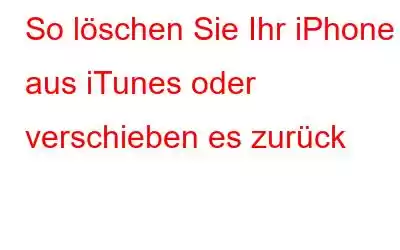Verbinden Sie Ihr iPhone oft mit dem Computer, um Software zu aktualisieren oder Songs zu übertragen? Wenn Sie es nicht manuell ausgeschaltet haben, sichert iTunes Ihr iPhone, wenn Sie es an den Computer anschließen. Es ist immer eine gute Angewohnheit, ein Backup Ihres iPhones zu erstellen, aber was ist, wenn Sie eines Tages aus irgendeinem Grund Ihre Backup-Sets löschen oder es auf einen anderen Computer verschieben möchten? In diesem Artikel erklären wir Ihnen, wie Sie ein Backup Ihres iPhones von Ihrem Computer löschen können.
So löschen Sie ein Backup Ihres iPhones aus iTunes
Es gibt zwei Methoden Möglichkeit, die iTunes-Sicherung von Ihrem Computer zu löschen.
Mit Windows Explorer:
Wenn Sie einen Windows-Computer verwenden, öffnen Sie das Dialogfeld Ausführen, indem Sie drücken >Windows + R-Taste auf der Tastatur. Geben Sie nun %appdata% in das Dialogfeld „Ausführen“ ein und drücken Sie die Eingabetaste. Dadurch wird der Ordner AppDdata/Roaming vor Ihnen geöffnet. Gehen Sie nun hier zu Apple Computer > MobileSync > Backup ist die Sicherung Ihres iPhones. Benennen Sie keine Dateien aus diesem Sicherungsordner um und extrahieren Sie sie nicht. Wenn Sie es an einen anderen Ort verschieben möchten, kopieren Sie einfach den gesamten Sicherungsordner und verschieben Sie ihn über ein Flash-Laufwerk oder eine andere Quelle auf den anderen Computer. Ersetzen Sie auf einem anderen Computer den Sicherungsordner durch den von Ihnen verwendeten Sie haben es gerade auf Ihren USB-Stick kopiert und es ist fertig. Um die Sicherung zu löschen, löschen Sie einfach die Ordner im Sicherungsordner. Lesen Sie auch: Die 10 besten E-Book-Apps für Ihr iPhone, die Sie finden können. Nicht verpassen
Löschen eines alten Backups über iTunes:
Öffnen Sie iTunes auf dem Computer und gehen Sie zu Bearbeiten>Einstellungen. Klicken Sie auf der Registerkarte „Geräteeinstellungen“ auf die Registerkarte „Geräte“. Daraufhin wird Ihr iPhone-Backup aufgelistet. Sie können ein Backup löschen, indem Sie es auswählen und auf Backup löschen klicken. Lesen Sie auch: Die 10 besten GPS-Tracking-Apps für Ihr iPhone
Bitte beachten Sie, dass diese Methode nur zum Löschen vorhandener Backup-Sets verwendet werden kann.
So können Sie Ihr iPhone-Backup ganz einfach verschieben oder löschen. Ich hoffe, es wird Ihnen die Übertragung Ihres iPhones auf einen anderen Computer erleichtern.
Lesen: 0